Sie können den Konformitätsstatus eines Geräts überprüfen, nachdem der Benutzer die Schritte im Supportartikel Microsoft Device Compliance: User Registration Experience ausgeführt hat.
Es kann bis zu 24 Stunden dauern, bis Microsoft Entra die von Kandji erhaltenen Informationen zum Kompatibilitätsstatus des Geräts verarbeitet und anzeigt. Während dieses Verarbeitungszeitraums kann der Compliance-Status im Entra Portal als "N/A" angezeigt werden.
Melden Sie sich bei Ihrem Microsoft Entra Admin Center an.
Navigieren Sie in der linken Navigationsleiste zu Geräte .
Wählen Sie Alle Geräte aus.
Der Verknüpfungstyp kann entweder Microsoft Entra registriert oder Microsoft Entra eingebunden sein.
Die MDM wird als Microsoft Intune aufgeführt.
Der Status "Konform" lautet "Ja", wenn das Gerät erfolgreich über die Microsoft-Gerätekonformität registriert wird.
Wenn ein Gerät beim Unternehmensportal registriert wurde, aber nicht als konform aufgeführt ist, please contact Kandji Support Unterstützung.
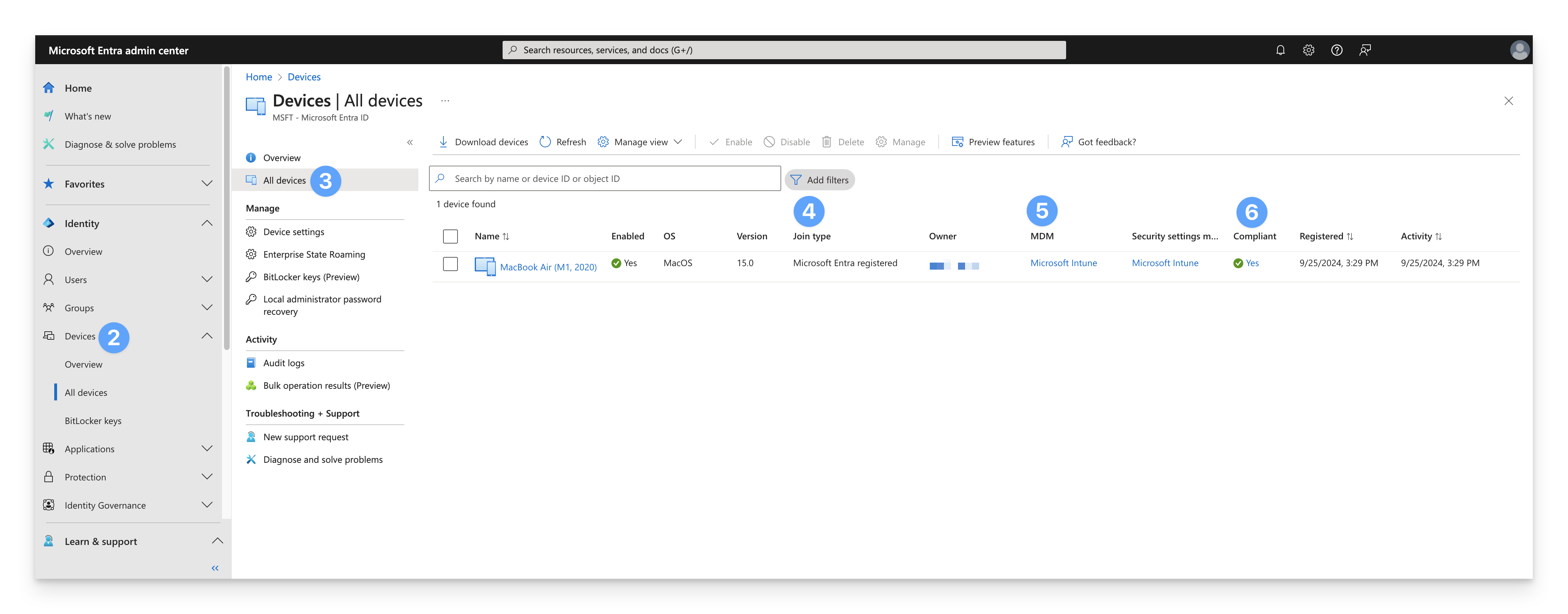
Wenn die Intune-Partnergeräteverwaltung aktiviert ist und Sie die Partnerkonformitätsverwaltung einrichten, können sich Benutzer, die der Sicherheitsgruppe angehören, die der Partnerkonformitätsverwaltung zugeordnet ist, nicht bei der Unternehmensportal-App anmelden. Wenn sie versuchen, sich anzumelden, wird die Meldung "Unternehmensportal vorübergehend nicht verfügbar" angezeigt.